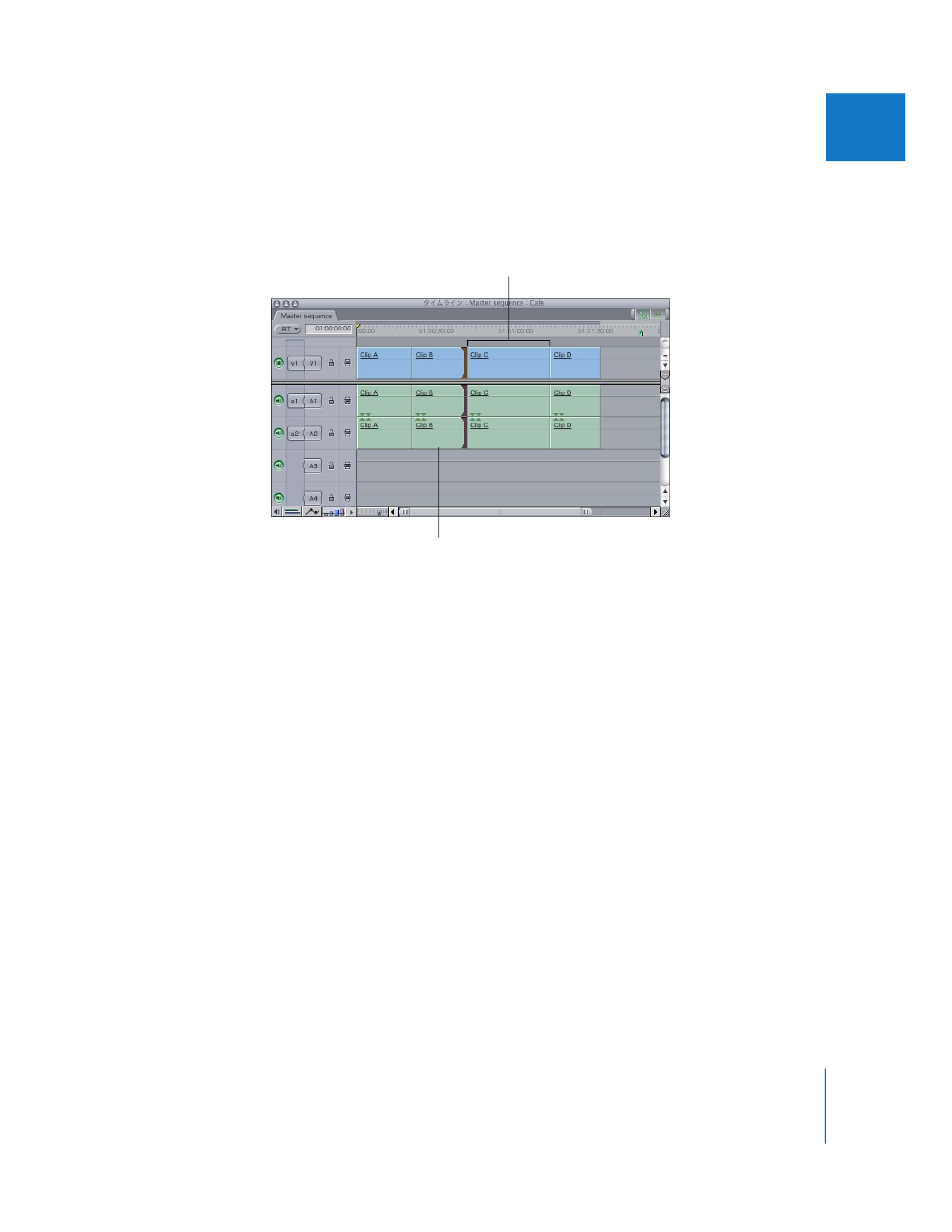
「ビューア」でリップル編集を実行する
編集を行うフレームを決める前に、クリップ全体のメディアを見たい場合があります。この場合、
シーケンスクリップを「ビューア」で開く方が簡単なことがあります。
「リップル」ツールを選
択している場合、
「ビューア」でイン点またはアウト点を設定すると、「タイムライン」でリップ
ル編集が実行されます。
「ビューア」でリップル編集を実行するには:
1
「ビューア」でシーケンスクリップをダブルクリックします。
2
「ツール」パレットから「リップル」ツールを選択します(または
R
キーを
2
回押します)
。
3
以下のいずれかの操作を行います:
Â
走行制御コントロールまたは
J
キー、
K
キー、
L
キーを使って、
「ビューア」の再生ヘッドをク
リップの新しい位置に移動します。次に、
「イン点をマーク」ボタンまたは「アウト点をマー
ク」
ボタン、あるいは
I
キーまたは
O
キーを使って、新しいイン点またはアウト点を設定します。
Â
イン点またはアウト点を「ビューア」のスクラバー・バーに沿ってクリップの別の位置までド
ラッグします。
リップル編集を実行するときに「タイムライン」上の他のクリップが移動するため、
「タイムラ
イン」を見て望みどおりのリップル編集ができたことを確認します。
これらのクリップは左に移動して
ギャップを埋めます。
このクリップは短くなります。
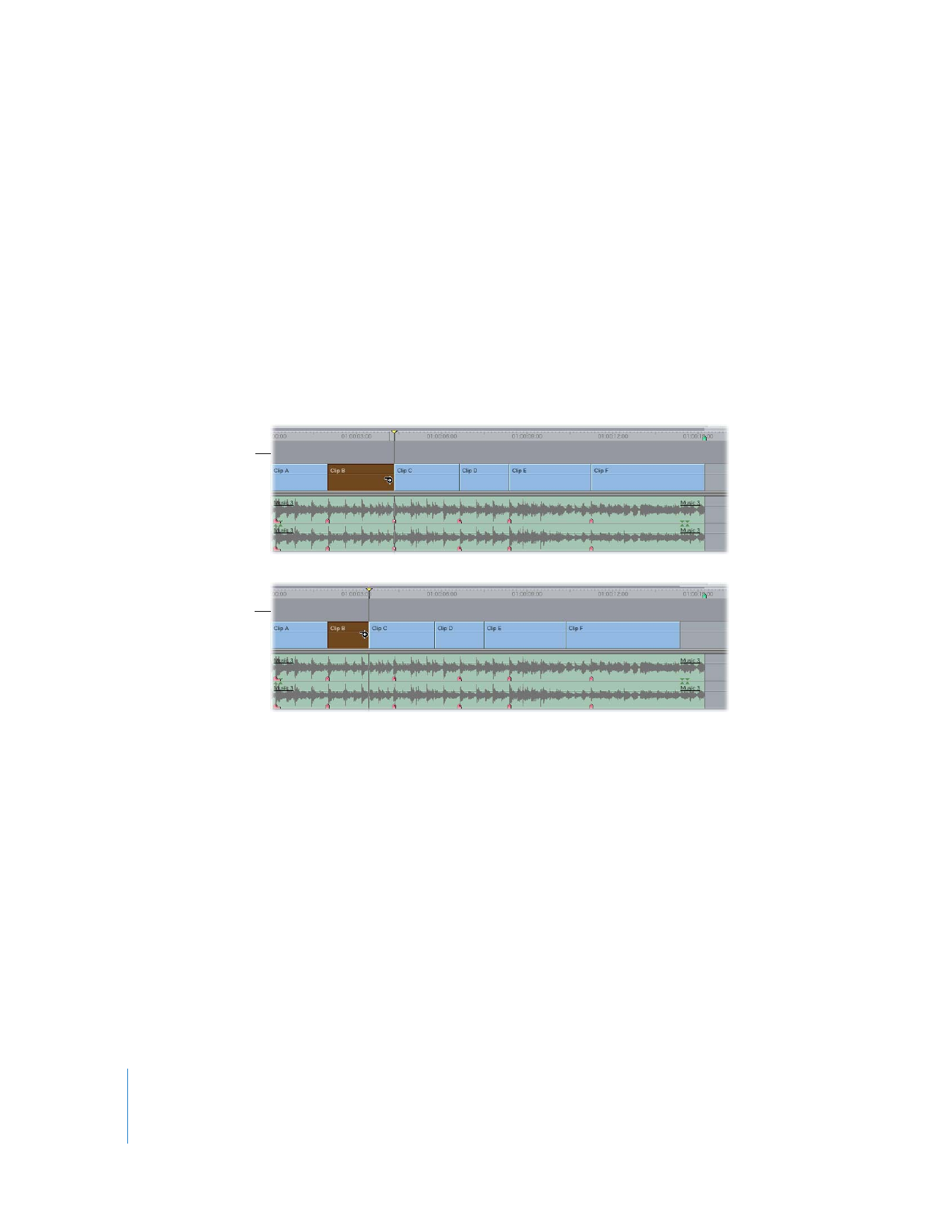
330
Part III
編集を微調整する